Kuidas eksportida MySQL andmebaasi
Selles artiklis selgitatakse MySQL andmebaaside importimise ja eksportimise protseduuri. Andmebaase on võimalik importida ja eksportida mitmesugustes olukordades, sealhulgas:
- MySQL andmebaasi ülekandmine ühest veebimajutuskontost või pakkujast teise.
- Kolmanda osapoole MySQL andmebaasi importimine.
- MySQL andmebaasi varundamine.
Kuidas eksportida MySQL andmebaasi
MySQL andmebaasi saate eksportida faili abil, kasutades selleks kas phpMyAdmini või mysqldump tabeli/andmebaasi käsurida programmi.
1 meetod: Kasuta phpMyAdmini
MySQL andmebaasi saate eksportida, kasutades phpMyAdmini veebiliidest. Selleks järgige neid samme:
- Logige sisse cPanelisse.
- Klõpsake phpMyAdmin i DATABASES sektsioonis cPaneli avalehel:
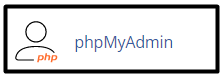 PhpMyAdmini haldusleht avaneb uues aknas.
PhpMyAdmini haldusleht avaneb uues aknas. - Klõpsake vasakpoolses paneelis andmebaasi, mida soovite eksportida.
- Klõpsake vahekaarti Export.
- Kinnitage, et Quick on valitud Export method all.
Kui kasutate vanemat phpMyAdmini versiooni, kus pole valikut Quick, järgige neid samme:
- Klõpsake jaotises Export nuppu Select All i.
- Valige märkeruut Save as file ja klõpsake seejärel nuppu Go, et käivitada eksportimisprotsess.
- Kinnitage, et SQL on valitud Format all.
- Klõpsake nuppu Go.
- Sisestage failinimi ja valige dialoogiboksis Save File kataloog, kuhu soovite eksporditud andmebaasi salvestada oma arvutis.
- Klõpsake nuppu Save ja eksportimisprotsess käivitub.
2 meetod: Kasuta mysqldump tabeli programmi
Palun järgige neid samme MySQL andmebaasi eksportimiseks käsurealt, kasutades selleks mysqldump tabeli/andmebaasi programmi:
- Andmebaasi arvutis, kus andmebaas on salvestatud, käsureale pääsemiseks saate sisse logida vastavale kontole SSH kaudu, kui andmebaas on majutatud teise veebimajutuskonto või teise veebimajutuse pakkujaga. Või kui teil on füüsiline juurdepääs arvutile, saate käivitada käsuviiba või DOS-akna, et käsureale pääseda.
- Sisestage allpool olev käsk ja vajutage seejärel Enter. Asendage username oma kasutajanime ja dbname andmebaasi nimega, mida soovite eksportida:
mysqldump --routines -u username -p dbname > dbexport.sql
Selles näites kasutatakse eksportimiseks dbexport.sql failinime, kuid saate faili nimeks valida mida iganes soovite. - Sisestage oma parool Enter password field väljale.
- Nüüd sisaldab fail dbexport.sql kogu andmebaasi dbname andmeid. Kui fail dbexport.sql on kaugarvutis, laadige fail alla oma arvutisse.
Uue MySQL andmebaasi loomine ja kasutaja määramine
Andmebaasi importimiseks peate kõigepealt looma cPanelis uue andmebaasi ja seejärel määrama sellele kasutaja. Järgige neid samme:
- Logige sisse cPanelisse.
- Klõpsake MySQL® Databases i DATABASES sektsioonis cPaneli avalehel:
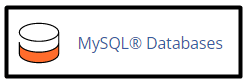
- Sisestage andmebaasi nimi New Database tekstiväljale, Create New Database all.
- Klõpsake nuppu Create Database ja cPanel loob andmebaasi.
- Kui andmebaas on loodud, klõpsake nuppu Go Back.
- Valige kasutaja, keda soovite lisada User loendis, Add User to Database all.
- Valige uus andmebaas Database loendis.
- Klõpsake nuppu Add.
- Märkige ruutudele, et anda kasutajale konkreetseid õigusi, või valige märkeruut ALL PRIVILEGES, et anda kasutajale kõik andmebaasi load.
- Klõpsake nuppu Make Changes ja cPanel lisab kasutaja andmebaasi.
Kuidas importida MySQL andmebaasi
Pärast uue andmebaasi loomist cPanelis saate jätkata andmebaasi sisu importimist kasutades phpMyAdmini või mysql käsurida programmi.
1 meetod: Kasuta phpMyAdmini
Palun järgige neid samme MySQL andmebaasi importimiseks phpMyAdmini veebiliidese abil:
- Logige sisse cPanelisse.
- Klõpsake phpMyAdmin in DATABASES sektsioonis cPaneli avalehel:
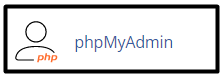 PhpMyAdmini haldusleht avaneb uues aknas.
PhpMyAdmini haldusleht avaneb uues aknas. - Klõpsake vasakpoolses paneelis andmebaasil, kuhu soovite andmed importida.
- Klõpsake vahekaarti Import.
- Klõpsake Sirvi nuppu faili importimiseks ja valige seejärel oma arvutist dbexport.sql fail.
- Klõpsake Mine ja importimisprotsess käivitub.
- Andmebaas peaks nüüd sisaldama andmeid dbexport.sql failis.
2 meetod: Kasuta mysql programmi
Palun järgige neid samme MySQL andmebaasi importimiseks käsurealt mysql programmi kasutades:
- Kandke fail dbexport.sql oma Beehostingi kontole kasutades SCP-d, SFTP-d või FTP-d.
- Logige sisse oma Beehostingi kontole.
- Minge kataloogi, kuhu üles laadisite dbexport.sql faili. Näiteks kui laadisite faili üles oma kodukataloogi, tippige cd ~.
- Sisestage allpool olev käsk ja vajutage seejärel Enter. Asendage username oma kasutajanime ja dbname andmebaasi nimega, kuhu soovite andmed importida:
mysql -u username -p dbname < dbexport.sql
- Andmebaasis dbname peaks nüüd sisaldama andmeid dbexport.sql failis.
MySQL andmebaasi importimise tõrkeotsing
Kui proovite importida MySQL andmebaasi kasutades phpMyAdmini või mysql programmi, võite kokku puutuda järgmiste tõrketeadetega:
- ERROR 1044: Access denied for user ‘username1‘@’localhost‘ to database ‘username2_database‘
Selle veateate ilmnemine näitab, et importfail sisaldab SQL avaldust, mis püüab ligi pääseda andmebaasile vale kasutajanimega. Pange tähele, et selles konkreetse näite puhul ei vasta username2 username1‘@’localhost‘s olevale username1 ja ‘username2_database‘s. Peate redigeerima importfaili ja muutma username2 oma uueks username1-ks. - ERROR 1049: Unknown database ‘username_database‘
Kui sihtandmebaasi pole olemas, ilmub see veateade. Seetõttu on oluline luua andmebaas nagu eespool kirjeldatud, ja seejärel proovida importi uuesti. - ERROR 1064: You have an error in your SQL syntax; check the manual that corresponds to your MySQL server version for the right syntax to use near ‘username_database‘ at line x.
Kui importfailis puuduvad varundusandmed mõne andmebaasi kohta või failis on MySQL-i süntaksi viga, ilmub see veateade. Või faili võib olla muudetud, rikutud või see on toetatud vormingus. (Impordifailid peavad sisaldama SQL avaldusi; muud failivormingud, näiteks CSV, ei tööta mysql programmi kasutamisel.) Proovige andmebaasi uuesti eksportida ja seejärel proovige seda importida. - ERROR 1227: Access denied; you need (at least one of) the SUPER privilege(s) for this operation
Kui importfail sisaldab ühte või mitut SQL avaldust, mis nõuavad superkasutaja õigusi (näiteks SET GLOBAL või CREATE DEFINER avaldisi), ilmub see veateade. Mõnel juhul saate need avaldused lihtsalt .sql failist kustutada ja käivitada importprotsessi uuesti. Näiteks võib CREATE DATABASE avaldised turvaliselt eemaldada, sest olete andmebaasi juba cPanelis loonud. Kui vajate MySQL superkasutaja juurdepääsu, oleks soovitatav kolida oma konto VPS-i või pühendatud serverisse. See annaks teile täieliku kontrolli keskkonna üle.
Rohkem infot
- Kui vajate rohkem teavet mysqldump tabeli/andmebaasi käsurea programmi kohta, külastage veebilehte http://dev.mysql.com/doc/refman/5.1/en/mysqldump.html.
- Kui vajate rohkem teavet mysql käsurea programmi kohta, külastage veebilehte http://dev.mysql.com/doc/refman/5.1/en/mysql.html.
- Kui vajate rohkem teavet phpMyAdmini kohta, külastage veebilehte http://www.phpmyadmin.net.
Otsite silmapaistvat cPaneli-põhist veebimajutusteenuse pakkujat? Proovige meie veebimajutuspakette cPaneliga.









